
КОМПАС-3D V10 на 100%
.pdf
Плоскость через три вершины – строит плоскость по трем указанным в модели вершинам. Вершинами могут быть как концы ребер (вершины тела модели), так и трехмерные точки в пространстве.
Плоскость под углом к другой плоскости – также часто употребляемая команда. Она позволяет строить плоскость, проходящую через прямолинейное ребро под заданным углом к базовой (указанной пользователем) плоскости.
Плоскость через ребро и вершину – плоскость строится подобно выполненной по трем вершинам, только вместо двух вершин указывается прямолинейное ребро.
Плоскость через вершину параллельно другой плоскости – плоскость строится через любую указанную в пространстве модели точку (трехмерную точку, вершину) и параллельно любой другой плоскости либо плоской грани.

Плоскость через вершину перпендикулярно ребру – плоскость создается перпендикулярно прямолинейному ребру (или оси). Для ее фиксации вдоль ребра необходимо указать произвольную точку, не лежащую на ребре. Эта точка будет принадлежать создаваемой плоскости и тем самым определит ее точное размещение в пространстве.
Нормальная плоскость – создает одну или несколько плоскостей, нормальных к цилиндрической или конической поверхности детали.
Касательная плоскость – плоскость строится касательно к указанной цилиндрической или конической поверхности. Для точного позиционирования вспомогательной плоскости необходимо также задать плоскую грань или плоскость, нормальную к цилиндрической или конической поверхности (то есть проходящую через ее ось).
Плоскость через ребро параллельно/перпендикулярно другому ребру – формирует вспомогательную плоскость, проходящую через первое указанное в модели ребро параллельно или перпендикулярно другому ребру. На панели свойств с помощью переключателя Положение плоскости можно задать, параллельно или перпендикулярно будет проходить плоскость. Данная вспомогательная плоскость используется редко.

Плоскость через ребро параллельно/перпендикулярно грани – действие команды аналогично предыдущей, только плоскость размещается параллельно или перпендикулярно не ребру, а выделенной грани.
Средняя плоскость – позволяет построить вспомогательную плоскость-биссектрису двугранного угла и иногда бывает очень полезной (рис. 3.33). Для построения такой плоскости достаточно указать две плоские грани или плоскости. Если заданные грани непараллельны, то построенная плоскость пройдет через линию их пересечения и будет размещена под одинаковым углом к каждой из них (бисекторная плоскость). В противном случае построенная плоскость будет точно посредине между двумя параллельными гранями или плоскостями.
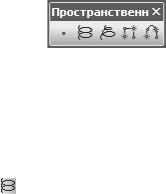
Рис. 3.33. Построение средней плоскости между двумя ортогональными плоскостями: XY и ZX
Чаще всего из приведенных команд используются первые две и последняя, другие – значительно реже. Однако вы должны хорошо представлять себе, что предлагает система в качестве вспомогательного инструментария, поскольку в непростых ситуациях это может подсказать вам тот или иной способ построения сложной модели.
Трехмерные кривые – это тоже своего рода вспомогательные объекты. Они редко применяются самостоятельно. Как правило, они являются направляющими траекториями для кинематических операций, конструктивными осями при копировании по массиву и пр. Команды для построения трехмерных кривых находятся на панели инструментов Пространственные кривые (рис. 3.34), входящей в состав компактной панели. Панель Пространственные кривые также содержит команду для построения точки в трехмерном пространстве модели (трехмерные точки могут использоваться при построении вспомогательных осей, плоскостей и трехмерных кривых).
Рис. 3.34. Панель инструментов Пространственные кривые
С помощью команд этой панели инструментов вы можете строить различные трехмерные кривые.

Спираль цилиндрическая – служит для создания пространственной цилиндрической спирали. Для построения объекта необходимо указать опорную плоскость спирали (плоскость, с которой начнется построение витков спирали), задать координаты центра спирали (точку пересечения оси спирали с опорной плоскостью), а также диаметр витков. После этого необходимо указать собственно характеристики спирали. Это можно сделать, выбрав один из трех способов построения: по количеству витков и шагу; по количеству витков и высоте; по шагу витков и высоте.
Кроме того, можно задать направление построения спирали (по какую сторону от опорной плоскости) и направление навивки витков (левое или правое).
Спираль коническая – эта кривая строится аналогично цилиндрической спирали, за исключением того, что при задании диаметра витков придется указывать или диаметр верхнего и нижнего витков, или диаметр нижнего витка и угол наклона (угла конусности) спирали.
Ломаная – создает пространственную ломаную по точкам в модели. Отдельные сегменты ломаной можно строить перпендикулярно или параллельно объекту, указанному в окне модели.
Сплайн – строит пространственный сплайн. Команда бывает очень полезна при моделировании прокладки трубопроводов, линий электропередач, электрических жгутов и пр.

На первый взгляд может показаться, что функций для создания пространственных кривых слишком мало, однако, поверьте, этих четырех команд достаточно, чтобы сформировать в модели даже самую сложную кривую.
Поскольку в сборке есть также формообразующие операции (вырезание, команда Отверстие, копирование по массиву), которые при выполнении также требуют применения различных вспомогательных объектов, то все перечисленные в этом разделе команды доступны и в документе КОМПАС-Сборка.
И последняя команда, о которой хочу упомянуть в этом разделе, хотя она не относится к вспомогательным, – Условное изображение резьбы
панели Элементы оформления. Она предназначается для создания условного обозначения резьбы на валах или в отверстиях. Почему условного? Все дело в том, что любые сложные трехмерные объекты с криволинейными гранями весьма существенно «утяжеляют» (то есть замедляют работу, просмотр, редактирование документа) модель, особенно многокомпонентную сборку. К таким объектам относятся 3D-модели пружин, спиралей, изделий из проволоки со сложной конфигурацией и т. п., а также изображение резьбы. Как правило, в любой сборке крепежных элементов (болтов, винтов, гаек и пр.) отверстий под них всегда больше, чем других деталей. Представьте себе, что было бы, если бы на каждом, даже самом маленьком, болтике было трехмерное изображение резьбы. Большую сборку невозможно было бы даже вращать, не то что редактировать! Кроме того, как известно, весь крепеж стандартизирован. Никто при проектировании не изобретает новые болты с нестандартными шапочками или параметрами резьбы. Исходя из этого, можно сделать вывод, что само изображение резьбы в модели не столь важно. Тем не менее, по требованию тех же стандартов, на чертеже обязательно должно быть обозначение резьбы.
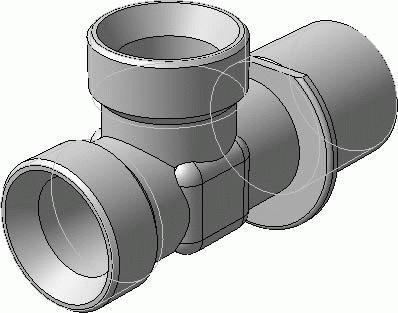
Именно поэтому в программе КОМПАС-3D (да и в других системах проектирования) было введено условное изображение резьбы, которая при моделировании отображается цилиндрическим контуром (рис. 3.35), а на ассоциативном чертеже – по всем правилам ГОСТ.
Рис. 3.35. Условное изображение резьбы
Примечание
Другие команды панели Элементы оформления, касающиеся создания трехмерных размеров и обозначений, будут рассмотрены в конце главы на практическом примере.
Свойства трехмерных объектов
Все трехмерные объекты КОМПАС-3D наделены определенными свойствами. Общими для всех объектов, независимо от их типа, являются следующие свойства:
•наименование – это название трехмерного объекта (эскиза, операции, вспомогательной плоскости, детали, сборки и пр.). Наименование, которое система присваивает автоматически (например, Эскиз:1, Операция вращения:2), пользователь может изменить, обозначив принадлежность или назначение трехмерного элемента в модели. Наименование отображается в дереве построения модели возле значка каждой операции или элемента;
•видимость – это свойство управляет отображением трехмерного объекта в документе (скрытый или видимый). Переключение с невидимого на видимый режим осуществляется с помощью команд контекстного меню дерева построения: Показать и Скрыть соответственно;
•состояние – любой объект может быть включен или исключен из расчета. При исключенном из расчета элементе модель перестраивается так, как будто этого элемента вообще нет. Для управления состоянием также применяются команды контекстного меню дерева построения: Включить в расчет и Исключить из расчета;
•цвет – задает цвет объекта в модели. Это свойство недоступно только для значка начала системы координат, каждая стрелка которого имеет свой предустановленный цвет (ось X – красный, ось Y – зеленый, ось Z – синий). Цвет трехмерного объекта выбирается из раскрывающегося списка Цвет на вкладке Свойства панели свойств при создании каждого объекта. Если представленные в списке цвета вас не устраивают (в нем всего 40 цветов), вы можете воспользоваться стандартным диалоговым окном выбора цвета операционной системы Windows, в котором указать произвольный цвет. При задании цвета объекта вы также можете установить флажок Использовать цвет детали, в результате чего объект будет иметь тот же цвет, который задан для всей детали.
Полагаю, вы уже обращали внимание на еще одну команду контекстного меню, вызываемого в дереве построений, которая ранее не упоминалась в книге, – команда Свойства. С ее помощью вы получаете доступ ко всем свойствам данного объекта (как типичным – наименование, цвет и пр., так и специфическим).
У конструктивных плоскостей и осей обозначения начала системы координат модели и эскизов специфических свойств нет. У всех трехмерных операций, кроме перечисленных выше основных, есть еще особая группа свойств, существенно влияющих на отображение результатов этих операций в модели. Речь идет об оптических свойствах трехмерных элементов. Настраивать эти свойства можно на панели Оптические свойства (рис. 3.36) после выполнения команды Свойства контекстного меню (или прямо во время создания формообразующего элемента).
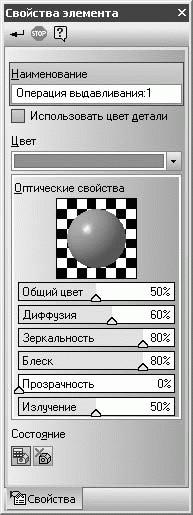
Рис. 3.36. Свойства трехмерного элемента на панели свойств
Примечание
